android Toolbar开发的方法
导读:本文共8635.5字符,通常情况下阅读需要29分钟。同时您也可以点击右侧朗读,来听本文内容。按键盘←(左) →(右) 方向键可以翻页。
摘要: Toolbar的简介Toolbar 是 android 5.0 引入的一个新控件,Toolbar出现之前,我们很多时候都是使用ActionBar以及ActionActivity实现顶部导航栏的,因此Toolbar可以理解为是ActionBar的升级版。Toolbar大大扩展了ActionBar,使用更灵活,不像ActionBar那么固定,Toolbar更像是一般... ...
目录
(为您整理了一些要点),点击可以直达。Toolbar的简介
Toolbar 是 android 5.0 引入的一个新控件,Toolbar出现之前,我们很多时候都是使用ActionBar以及ActionActivity实现顶部导航栏的,因此Toolbar可以理解为是ActionBar的升级版。Toolbar大大扩展了ActionBar,使用更灵活,不像ActionBar那么固定,Toolbar更像是一般的View元素,可以被放置在view树体系的任意位置,可以应用动画,可以跟着scrollView滚动,可以与布局中的其他view交互。
Toolbar的基本使用
1、要想使用Toolbar,首先应该在Gradle的配置脚本里面添加V7兼容包(代码如下,版本是楠妹妹写本文的时候的版本),或者通过Android Studio的图形化界面的操作方法把V7兼容包依赖进来。
compile'com.android.support:appcompat-v7:23.1.1'
2、在我们需要顶部导航栏的布局文件当中添加Toolbar,并且配置一些常用的属性(使用自定义属性的时候需要注意把命名空间“app”添加到根节点)。
xmlns:app="http://schemas.android.com/apk/res-auto"
这里只列出一些常用的属性,比如最小高度,返回按钮的图标,背景等等。这里需要注意的是,属性值中的“?”表示对Android系统的主题样式进行重用。意思是如果我们改变了主题样式中的colorPrimary属性的话,Toolbar的背景颜色也会随之改变,因此提醒我们去主题样式中进行一些配置。
<android.support.v7.widget.Toolbarandroid:id="@+id/toolbar"android:layout_width="match_parent"android:layout_height="wrap_content"android:background="?attr/colorPrimary"android:minHeight="?actionBarSize"app:navigationIcon="@mipmap/arrow_left"app:title="标题"/>
3、在styles.xml文件中进行一些常用的配置。由于我们使用的是
AppCompatActivity,因此必须使用AppCompat的相关主题,笔者这里使用亮色调的没有ActionBar的主题,注意需要在清单文件当中去使用自己定义的主题。为了完全去掉ActionBar,需要把windowActionBar、windowNoTitle以及加上android声明的也写上,确保把系统自带的以及第三方兼容包的ActionBar都彻底去掉。
<stylename="AppTheme"parent="Theme.AppCompat.Light.NoActionBar"><itemname="colorPrimary">@color/red</item><itemname="colorPrimaryDark">@color/green</item><itemname="colorAccent">@color/blue</item><itemname="android:textColorPrimary">@color/white</item><itemname="android:windowActionBar">false</item><itemname="android:windowNoTitle">true</item><itemname="windowActionBar">false</item><itemname="windowNoTitle">true</item></style>
4、下面对主题中的几个颜色进行讲解,请参考下面的图片进行理解。
colorPrimaryDark是我们手机最顶端的状态栏的背景颜色(改变它需要Android5.0以及以上的手机支持才行)。
colorPrimary是指导航栏的颜色。
colorAccent是指我们常用控件比如Button等的颜色。
textColorPrimary是指我们导航栏中标题的颜色。
windowBackground是指我们窗体的默认颜色。
navigationBarColor是指Android手机中虚拟按键的背景颜色。
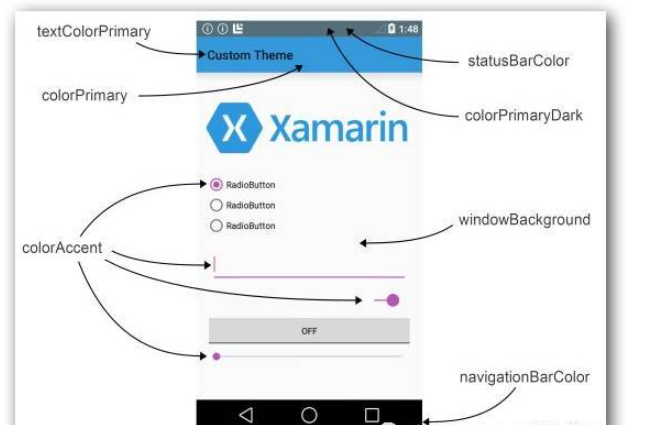
5、代码中对Toolbar进行常见的操作。可以通过ID找到Toolbar之后,可以对导航图标进行点击监听,前提必须是在布局文件或者java代码中添加了导航图标。同理也可以使用菜单,具体看注释,不再赘述。
Toolbartoolbar=(Toolbar)findViewById(R.id.toolbar);//对Toolbar左边的导航图标进行监听toolbar.setNavigationOnClickListener(newView.OnClickListener(){@OverridepublicvoidonClick(Viewv){Toast.makeText(MainActivity.this,"返回",Toast.LENGTH_SHORT).show();}});//Toolbar中使用菜单toolbar.inflateMenu(R.menu.menu_main);toolbar.setOnMenuItemClickListener(newToolbar.OnMenuItemClickListener(){@OverridepublicbooleanonMenuItemClick(MenuItemitem){switch(item.getItemId()){caseR.id.action_item1:Toast.makeText(MainActivity.this,"菜单1",Toast.LENGTH_SHORT).show();returntrue;caseR.id.action_item2:Toast.makeText(MainActivity.this,"菜单2",Toast.LENGTH_SHORT).show();returntrue;caseR.id.action_item3:Toast.makeText(MainActivity.this,"菜单3",Toast.LENGTH_SHORT).show();returntrue;}returnfalse;}});6、运行效果图
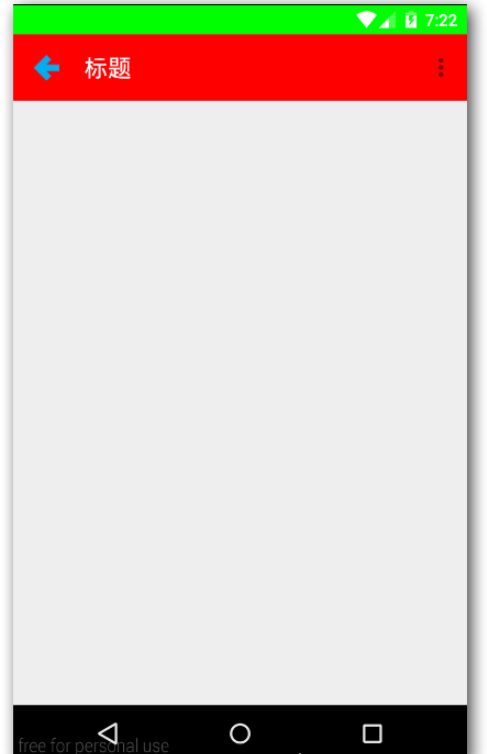

Toolbar高级使用篇--自定义Toolbar
通过下面的对比可以知道,原生的Toolbar画面太美不忍直视,一般来说要在项目当中使用Toolbar我们都应该去自定义Toolbar。下面开始讨论如何去自定义Toolbar。
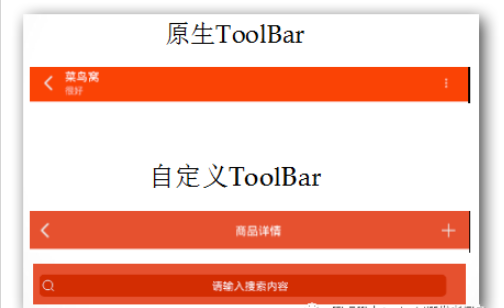
下面先让我给出核心的要点:
自定义布局,添加到Toolbar当中
有必要的时候自定义一些属性
自定义Class继承Toolbar,读取自定义属性,对Toolbar的布局显示,内容进行设置,***需要对外公开一些函数用于设置标题、监听等。下面通过步骤来详细说明。
1、写一个自定义的布局,用来放入自定义Toolbar。
<?xmlversion="1.0"encoding="utf-8"?><RelativeLayoutxmlns:android="http://schemas.android.com/apk/res/android"android:layout_width="match_parent"android:layout_height="wrap_content"><RelativeLayoutandroid:layout_width="match_parent"android:layout_height="wrap_content"android:layout_marginLeft="10dp"android:layout_marginRight="10dp"><ImageViewandroid:id="@+id/toolbar_leftButton"android:layout_width="@dimen/icon_size"android:layout_height="@dimen/icon_size"android:layout_alignParentLeft="true"android:layout_centerVertical="true"android:src="@mipmap/icon_background"android:textColor="@color/white"android:visibility="visible"/><ImageViewandroid:id="@+id/toolbar_rightButton"android:layout_width="@dimen/icon_size"android:layout_height="@dimen/icon_size"android:layout_alignParentRight="true"android:layout_centerVertical="true"android:src="@mipmap/icon_background"android:textColor="@color/white"android:visibility="visible"/><EditTextandroid:id="@+id/toolbar_searchview"style="@style/search_view"android:layout_width="match_parent"android:layout_height="wrap_content"android:layout_centerVertical="true"android:layout_gravity="center"android:layout_marginLeft="10dp"android:layout_marginRight="10dp"android:layout_toLeftOf="@id/toolbar_rightButton"android:layout_toRightOf="@id/toolbar_leftButton"android:drawableLeft="@mipmap/icon_search"android:gravity="center"android:hint="请输入搜索内容"android:visibility="gone"/><TextViewandroid:id="@+id/toolbar_title"android:layout_width="match_parent"android:layout_height="wrap_content"android:layout_centerInParent="true"android:layout_gravity="center"android:layout_marginLeft="10dp"android:layout_marginRight="10dp"android:layout_toLeftOf="@id/toolbar_rightButton"android:layout_toRightOf="@id/toolbar_leftButton"android:gravity="center"android:textColor="@color/white"android:textSize="20sp"android:visibility="gone"/></RelativeLayout></RelativeLayout>
让我们通过下面两张效果图来进行说明吧O(∩_∩)O~~。
由于一般不推荐把宽高意外的属性写在最外面根节点,因此我在最外面的相对布局里面又内嵌了一个相对布局,并且设置了左右的边距(margin)。至于如何布局要根据实际项目而定。楠妹妹这里的需求是,标题和搜索框能够随时切换。因此标题和搜索框是通过项目布局重叠在一起的,需要用到其中一个的时候就把另外一个隐藏掉。另外需要注意的地方就是,左右按钮***也不要用Toolbar自带的,因为可能会造成布局不对称问题,使得标题(搜索框)不能居中。在按钮不使用的时候,我们并不是通过gone的方法隐藏掉的,而是通过@mipmap/icon_background空白图片来进行占位,保持布局对称。
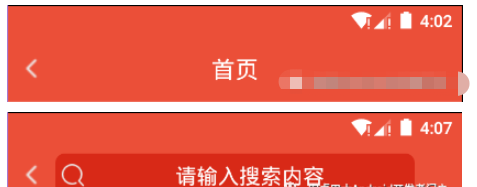
2、在values文件夹新建attrs.mxl文件,用于存放自定义的一些属性。这些属性都可以通过字面意思读懂,不详细解释了。
<?xmlversion="1.0"encoding="utf-8"?><resources><declare-styleablename="CNToolbar"><attrname="showSearchView"format="boolean"/><attrname="leftButtonIcon"format="reference"/><attrname="rightButtonIcon"format="reference"/><attrname="myTitle"format="string"/></declare-styleable></resources>
3、自定义Class继承Toolbar。代码的主要工作是初始化界面还有监听器,对外公开操作的接口。
初始化界面的时候需要把自定义属性的值通过TintTypedArray读取进来,然后进行一些界面显示方面的设置。
初始化监听器,需要用到接口的回调。具体步骤是公开的声明接口,接口里面有onClick方法;声明该接口的实现,作为Toolbar的私有成员变量;公开setListener方法,把传进来的Listener实现类赋值给这个成员变量;在必须的时候调用成员变量的onClick方法(如在左边的按钮的点击事件中调用)。
公开一些函数,比如设置标题,设置是否显示搜索框、标题等等。
/***自定义的导航栏*/publicclassCNToolbarextendsToolbar{privateTextViewtoolbar_title;privateEditTexttoolbar_searchview;privateImageViewtoolbar_leftButton;privateImageViewtoolbar_rightButton;privateViewmChildView;privatebooleanshowSearchView;privateDrawableleft_button_icon;privateDrawableright_button_icon;privateStringtitle;publicCNToolbar(Contextcontext){this(context,null,0);}publicCNToolbar(Contextcontext,@NullableAttributeSetattrs){this(context,attrs,0);}publicCNToolbar(Contextcontext,@NullableAttributeSetattrs,intdefStyleAttr){super(context,attrs,defStyleAttr);//通过代码得到布局文件当中一些属性的值finalTintTypedArraya=TintTypedArray.obtainStyledAttributes(getContext(),attrs,R.styleable.CNToolbar,defStyleAttr,0);showSearchView=a.getBoolean(R.styleable.CNToolbar_showSearchView,false);left_button_icon=a.getDrawable(R.styleable.CNToolbar_leftButtonIcon);right_button_icon=a.getDrawable(R.styleable.CNToolbar_rightButtonIcon);title=a.getString(R.styleable.CNToolbar_myTitle);a.recycle();//初始界面initView();//初始监听器initListener();}/***初始化布局*/privatevoidinitView(){if(mChildView==null){mChildView=View.inflate(getContext(),R.layout.toolbar,null);toolbar_title=(TextView)mChildView.findViewById(R.id.toolbar_title);toolbar_searchview=(EditText)mChildView.findViewById(R.id.toolbar_searchview);toolbar_leftButton=(ImageView)mChildView.findViewById(R.id.toolbar_leftButton);toolbar_rightButton=(ImageView)mChildView.findViewById(R.id.toolbar_rightButton);//添加自定义的布局到ToolbaraddView(mChildView);//设置标题、搜索框、左右按钮是否显示,并且设置按钮的图标if(showSearchView){showSearchview();hideTitle();}else{hideSearchview();showTitle();if(title!=null){toolbar_title.setText(title);}}if(left_button_icon!=null){toolbar_leftButton.setImageDrawable(left_button_icon);}if(right_button_icon!=null){toolbar_rightButton.setImageDrawable(right_button_icon);}}}/***重写设置标题的方法**@paramtitle*/@OverridepublicvoidsetTitle(CharSequencetitle){toolbar_title.setText(title);}@OverridepublicvoidsetTitle(@StringResintresId){toolbar_title.setText(resId);}/***设置左右按钮的图标**@paramd*/publicvoidsetLeftButtonIconDrawable(Drawabled){toolbar_leftButton.setImageDrawable(d);}publicvoidsetRightButtonIconDrawable(Drawabled){toolbar_rightButton.setImageDrawable(d);}/***标题与搜索框的切换*/publicvoidsetShowSearchView(){hideTitle();showSearchview();}publicvoidsetShowTitleView(Stringtitle){hideSearchview();showTitle();toolbar_title.setText(title);}/***左右按钮的监听*/privatevoidinitListener(){toolbar_leftButton.setOnClickListener(newOnClickListener(){@OverridepublicvoidonClick(Viewv){if(onLeftButtonClickListener!=null){onLeftButtonClickListener.onClick();}}});toolbar_rightButton.setOnClickListener(newOnClickListener(){@OverridepublicvoidonClick(Viewv){if(onRightButtonClickListener!=null){onRightButtonClickListener.onClick();}}});}publicinterfaceOnLeftButtonClickListener{voidonClick();}publicinterfaceOnRightButtonClickListener{voidonClick();}privateOnLeftButtonClickListeneronLeftButtonClickListener;privateOnRightButtonClickListeneronRightButtonClickListener;publicvoidsetOnLeftButtonClickListener(OnLeftButtonClickListenerlistener){onLeftButtonClickListener=listener;}publicvoidsetOnRightButtonClickListener(OnRightButtonClickListenerlistener){onRightButtonClickListener=listener;}/***设置标题或者搜索框是否显示*/privatevoidshowTitle(){toolbar_title.setVisibility(View.VISIBLE);}privatevoidhideTitle(){toolbar_title.setVisibility(View.GONE);}privatevoidshowSearchview(){toolbar_searchview.setVisibility(View.VISIBLE);}privatevoidhideSearchview(){toolbar_searchview.setVisibility(View.GONE);}}4、使用,在必须的地方如同一般的控件去使用就可以了,注意加上自定义属性的命名空间,一般为auto就可以了。<?xmlversion="1.0"encoding="utf-8"?><LinearLayoutxmlns:android="http://schemas.android.com/apk/res/android"xmlns:app="http://schemas.android.com/apk/res-auto"android:layout_width="match_parent"android:layout_height="match_parent"android:orientation="vertical"><com.nan.cnshop.widget.CNToolbarandroid:id="@+id/toolbar"android:layout_width="match_parent"android:layout_height="wrap_content"android:background="?attr/colorPrimary"android:minHeight="?actionBarSize"app:leftButtonIcon="@mipmap/icon_back_32px"app:showSearchView="false"app:myTitle="首页"/><WebViewandroid:id="@+id/webview"android:layout_width="match_parent"android:layout_height="match_parent"/></LinearLayout>4、使用,在必须的地方如同一般的控件去使用就可以了,注意加上自定义属性的命名空间,一般为auto就可以了。
<?xmlversion="1.0"encoding="utf-8"?><LinearLayoutxmlns:android="http://schemas.android.com/apk/res/android"xmlns:app="http://schemas.android.com/apk/res-auto"android:layout_width="match_parent"android:layout_height="match_parent"android:orientation="vertical"><com.nan.cnshop.widget.CNToolbarandroid:id="@+id/toolbar"android:layout_width="match_parent"android:layout_height="wrap_content"android:background="?attr/colorPrimary"android:minHeight="?actionBarSize"app:leftButtonIcon="@mipmap/icon_back_32px"app:showSearchView="false"app:myTitle="首页"/><WebViewandroid:id="@+id/webview"android:layout_width="match_parent"android:layout_height="match_parent"/></LinearLayout>
代码当中也可以使用了,具体就不再赘述了。
finalCNToolbartoolbar=(CNToolbar)v.findViewById(R.id.toolbar);toolbar.setOnLeftButtonClickListener(newCNToolbar.OnLeftButtonClickListener(){@OverridepublicvoidonClick(){toolbar.setShowSearchView();}}); </div> <div class="zixun-tj-product adv-bottom"></div> </div> </div> <div class="prve-next-news">android Toolbar开发的方法的详细内容,希望对您有所帮助,信息来源于网络。